Win8关闭广告弹窗详细步骤(Win8怎么关闭广告弹窗)
win8关闭广告弹窗方法:第一步,右键点击“我的电脑”,打开“管理”功能。第二步,点击“任务计划程序”,再点击“任务计划程序库”,将程序禁用即可。还可以,在“控制面板”中,打开“网络和Internet”,然后点击“Internet”,再打开“隐私”功能,勾选上“启用弹出窗口阻止程序”即可。

推荐:Win8删除dll文件方法
方法一
1、右键“这台电脑”,打开“管理”;
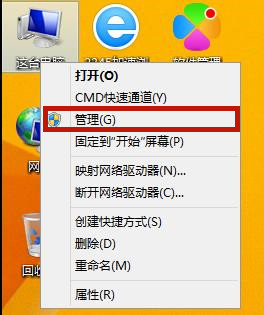
2、点击“任务计划程序”,再点击“任务计划程序库”,将里面的所有程序进行禁用即可。
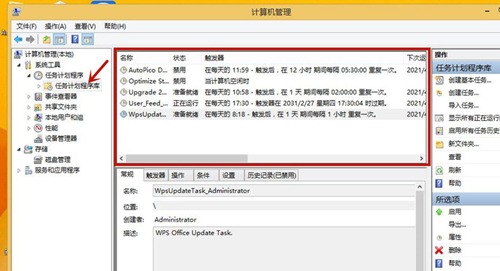
方法二
1、打开开始菜单栏,找到“控制面板”后打开;
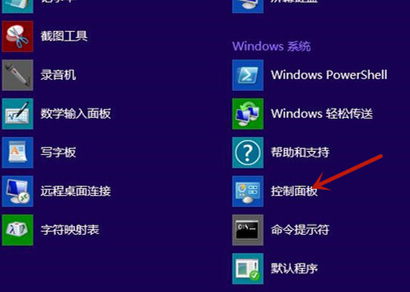
2、打开“网络和internet”;
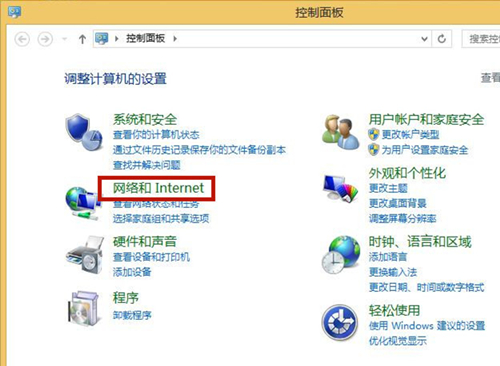
3、点击“Internet选项”;
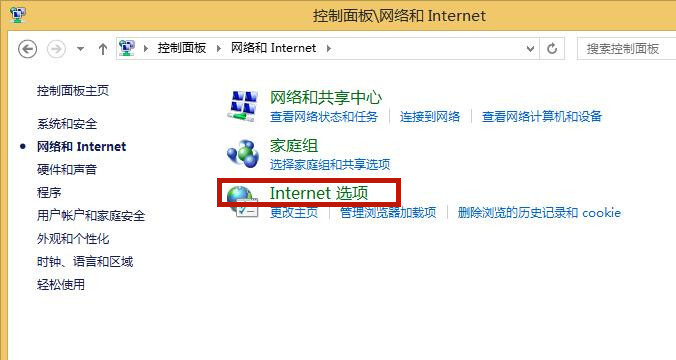
4、打开“隐私”窗口,勾选上“启用弹出窗口阻止程序”;并打开“设置”;
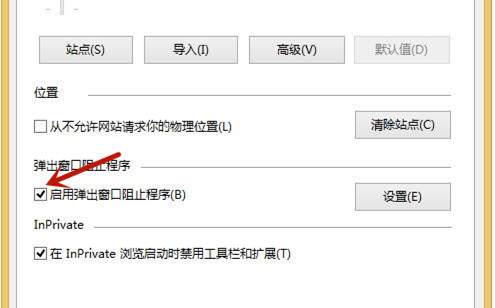
以上就是17小编给大家带来的关于 Win8关闭广告弹窗详细步骤(Win8怎么关闭广告弹窗) 的全部内容了,希望对大家有帮助



























